Android自定义控制条效果
本文实例为大家分享了Android自定义控制条效果的具体代码,供大家参考,具体内容如下
ControlBar
自定义一个可以调节大小的控件,可以根据宽高来指定控制条方向。当width >= heigth时,为横向控制条,否则为竖向控制条
onMeasure
根据用户给定的width与height计算控制条的坐标。
1.主要的计算思路
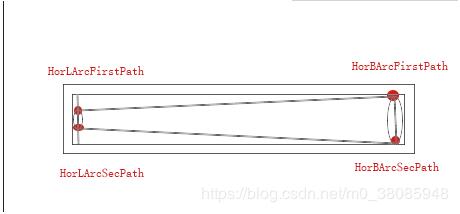
先计算横向的的坐标点,竖向的坐标点即横向的逆时针旋转90度再向下移一个heigth的长度。
//横向坐标点 mHorLArcFirstPathX = mRadius + mLArcLength; mHorLArcFirstPathY = startY + mBarHeight * (1.0f - LITTLE_ARC_PER_WIDTH) / 2.0f ; //对应竖向坐标点 mLArcFirstPathX = mHorLArcFirstPathY; mLArcFirstPathY = -mHorLArcFirstPathX + longSide;
onDraw
根据计算所得坐标点,构建路径,绘图
super.onDraw(canvas);
mBgPaint.setColor(Color.WHITE);
canvas.drawPath(mBgPath, mBgPaint);
mBgPaint.setColor(Color.GRAY);
canvas.drawPath(mMaxPath, mBgPaint);
canvas.drawPath(mPath, mPaint);
mBgPaint.setColor(Color.WHITE);
if(mDirection == HORIZONTAL){
canvas.drawCircle(mRadius + mPercent * mBarWidth, mRadius, mRadius, mBgPaint);
canvas.drawCircle(mRadius + mPercent * mBarWidth, mRadius, mRadius - SPACING, mPaint);
}else {
canvas.drawCircle(mRadius, mHeight - (mRadius + mPercent * mBarWidth), mRadius, mBgPaint);
canvas.drawCircle(mRadius, mHeight - (mRadius + mPercent * mBarWidth), mRadius - SPACING, mPaint);
}
onTouchEvent
根据手指滑动,动态调整数值大小
@Override
public boolean onTouchEvent(MotionEvent event) {
switch (event.getAction()){
case MotionEvent.ACTION_DOWN:
case MotionEvent.ACTION_MOVE:
float distance = 0;
float maxDist = 0;
switch (mDirection){
case HORIZONTAL:
distance = event.getX();
maxDist = mWidth;
break;
case VERTICAL:
distance = mHeight - event.getY();
maxDist = mHeight;
break;
}
if(distance <= mRadius){
updateView(MIN_VALUE);
}else if(distance >= maxDist - mRadius){
updateView(MAX_VALUE);
}else {
updateView(calculatingValue(distance));
}
return true;
default:
return super.onTouchEvent(event);
}
}
实际效果如图所示
横向控制条
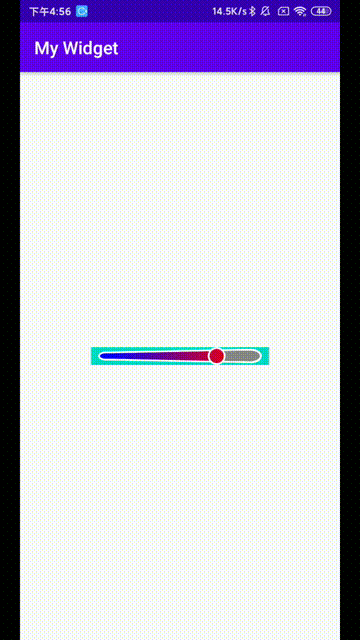
竖向控制条
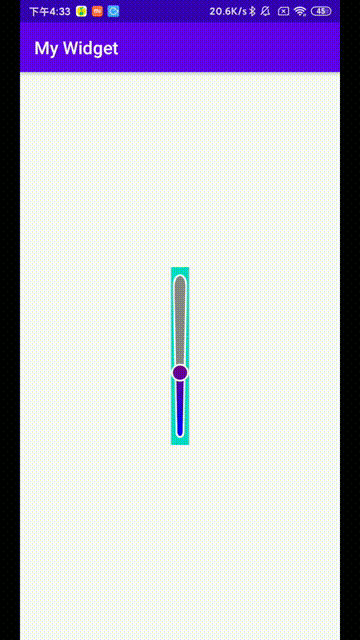
项目github地址
以上就是本文的全部内容,希望对大家的学习有所帮助,也希望大家多多支持我们。
赞 (0)

